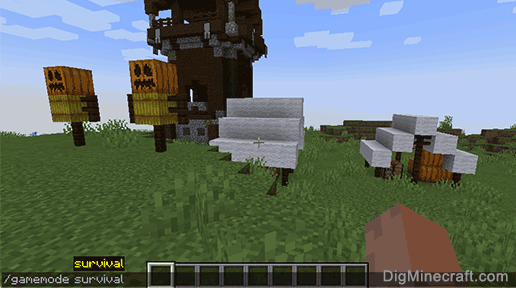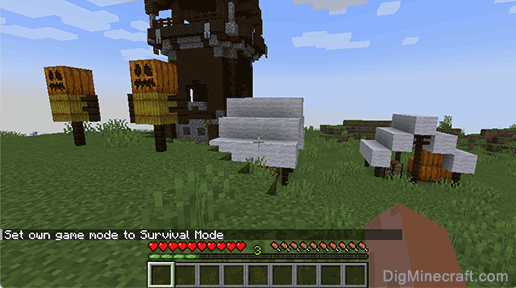Comment utiliser la commande GameMode dans Minecraft, Commandes / GameMode – Minecraft Wiki
Wiki minecraft
Dans Minecraft, La météo peut être à la fois une fonctionnalité superficielle et un composant de jeu critique. Parfois, il peut être important de maintenir l’accès à certaines caractéristiques comme l’eau ou la lumière du soleil, ce qui permet de personnaliser la météo de votre monde potentiellement très utile.
Comment utiliser la commande GameMode dans Minecraft
Ce didacticiel Minecraft explique comment utiliser la commande / gameMode avec des captures d’écran et des instructions étape par étape.
Vous pouvez utiliser la commande / GameMode pour changer entre les modes de jeu à tout moment (créatif, survie, aventure ou spectateur) pour un monde Minecraft. Explorons comment utiliser cette triche (Commande de jeu).
Plates-formes prises en charge
La commande / gameMode est disponible dans les versions suivantes de Minecraft:
| Plate-forme | Pris en charge (version *) |
|---|---|
| Java Edition (PC / Mac) | Oui (1.3.1) |
| Pocket Edition (PE) | Oui (0.16.0) |
| Xbox 360 | Non |
| Xbox One | Oui (1.2) |
| PS3 | Non |
| PS4 | Oui (1.14.0) |
| Wii u | Non |
| Interrupteur Nintendo | Oui (1.5.0) |
| Édition Windows 10 | Oui (0.16.0) |
| Édition de l’éducation | Oui |
* La version qu’elle a été ajoutée ou supprimée, le cas échéant.
NOTE: Pocket Edition (PE), Xbox One, PS4, Nintendo Switch et Windows 10 sont désormais appelés Edition Bedrock. Nous continuerons à les montrer individuellement pour l’histoire de la version.
Exigences
Pour exécuter des commandes de jeu dans Minecraft, vous devez allumer des tricheurs dans votre monde.
Commande de jeu de jeux
Commande GameMode dans Minecraft Java Edition (PC / Mac)
Dans Minecraft Java Edition (PC / Mac), la syntaxe pour modifier le mode de jeu pour un lecteur est:
/ GameMode [Target]
Définitions
- mode Le mode jeu est-il pour changer le monde minecraft en. Cela peut être l’une des opérations suivantes:
mode Description survie
(Aussi les abréviations S ou 0 dans l’édition Java 1.12 ans et plus)Mode de survie créatif
(Aussi les abréviations C ou 1 dans l’édition Java 1.12 ans et plus)Mode Creative aventure
(Aussi les abréviations A ou 2 dans l’édition Java 1.12 ans et plus)Mode aventure spectateur
(Aussi les abréviations SP ou 3 dans l’édition Java 1.12 ans et plus)Mode spectateur
CONSEIL: Vous ne pouvez plus utiliser les abréviations à partir de Java Edition 1.13.
Commande GameMode dans Minecraft Pocket Edition (PE)
Dans Minecraft Pocket Edition (PE), la syntaxe pour modifier le mode de jeu pour un joueur est:
/ gameMode [lecteur]
/ gameMode [lecteur]
Définitions
- mode de jeu est le nom du mode jeu pour changer le monde minecraft en. Cela peut être l’une des opérations suivantes:
mode de jeu Description survie (ou abrégé en s) Mode de survie créatif (ou abrégé comme c) Mode Creative aventure (ou abrégé comme un) Mode aventure spectateur Mode spectateur - GameModeid L’ID du mode jeu est-il pour changer le monde Minecraft en. Cela peut être l’une des opérations suivantes:
GameModeid Description 0 Mode de survie 1 Mode Creative 2 Mode aventure - joueur est facultatif. C’est le nom du joueur (ou un sélecteur cible) que vous souhaitez modifier le mode de jeu pour. Si vous ne spécifiez pas de joueur, le mode de jeu sera modifié pour le joueur exécutant la commande.
Commande GameMode dans Minecraft Xbox One Edition
Dans Minecraft Xbox One Edition, la syntaxe pour modifier le mode de jeu pour un joueur est:
/ gameMode [lecteur]
/ gameMode [lecteur]
Définitions
- mode de jeu est le nom du mode jeu pour changer le monde minecraft en. Cela peut être l’une des opérations suivantes:
mode de jeu Description survie (ou abrégé en s) Mode de survie créatif (ou abrégé comme c) Mode Creative aventure (ou abrégé comme un) Mode aventure spectateur Mode spectateur - GameModeid L’ID du mode jeu est-il pour changer le monde Minecraft en. Cela peut être l’une des opérations suivantes:
GameModeid Description 0 Mode de survie 1 Mode Creative 2 Mode aventure - joueur est facultatif. C’est le nom du joueur (ou un sélecteur cible) que vous souhaitez modifier le mode de jeu pour. Si vous ne spécifiez pas de joueur, le mode de jeu sera modifié pour le joueur exécutant la commande.
Commande GameMode dans Minecraft PS4 Edition
Dans Minecraft PS4 Edition, la syntaxe pour modifier le mode de jeu pour un joueur est:
/ gameMode [lecteur]
/ gameMode [lecteur]
Définitions
- mode de jeu est le nom du mode jeu pour changer le monde minecraft en. Cela peut être l’une des opérations suivantes:
mode de jeu Description survie (ou abrégé en s) Mode de survie créatif (ou abrégé comme c) Mode Creative aventure (ou abrégé comme un) Mode aventure spectateur Mode spectateur - GameModeid L’ID du mode jeu est-il pour changer le monde Minecraft en. Cela peut être l’une des opérations suivantes:
GameModeid Description 0 Mode de survie 1 Mode Creative 2 Mode aventure - joueur est facultatif. C’est le nom du joueur (ou un sélecteur cible) que vous souhaitez modifier le mode de jeu pour. Si vous ne spécifiez pas de joueur, le mode de jeu sera modifié pour le joueur exécutant la commande.
Commande GameMode dans Minecraft Nintendo Switch Edition
Dans Minecraft Pocket Edition (PE), la syntaxe pour modifier le mode de jeu pour un joueur est:
/ gameMode [lecteur]
/ gameMode [lecteur]
Définitions
- mode de jeu est le nom du mode jeu pour changer le monde minecraft en. Cela peut être l’une des opérations suivantes:
mode de jeu Description survie (ou abrégé en s) Mode de survie créatif (ou abrégé comme c) Mode Creative aventure (ou abrégé comme un) Mode aventure spectateur Mode spectateur - GameModeid L’ID du mode jeu est-il pour changer le monde Minecraft en. Cela peut être l’une des opérations suivantes:
GameModeid Description 0 Mode de survie 1 Mode Creative 2 Mode aventure - joueur est facultatif. C’est le nom du joueur (ou un sélecteur cible) que vous souhaitez modifier le mode de jeu pour. Si vous ne spécifiez pas de joueur, le mode de jeu sera modifié pour le joueur exécutant la commande.
Commande GameMode dans Minecraft Windows 10 Edition
Dans Minecraft Windows 10 Edition, la syntaxe pour modifier le mode de jeu pour un joueur est:
/ gameMode [lecteur]
/ gameMode [lecteur]
Définitions
- mode de jeu est le nom du mode jeu pour changer le monde minecraft en. Cela peut être l’une des opérations suivantes:
mode de jeu Description survie (ou abrégé en s) Mode de survie créatif (ou abrégé comme c) Mode Creative aventure (ou abrégé comme un) Mode aventure spectateur Mode spectateur - GameModeid L’ID du mode jeu est-il pour changer le monde Minecraft en. Cela peut être l’une des opérations suivantes:
GameModeid Description 0 Mode de survie 1 Mode Creative 2 Mode aventure - joueur est facultatif. C’est le nom du joueur (ou un sélecteur cible) que vous souhaitez modifier le mode de jeu pour. Si vous ne spécifiez pas de joueur, le mode de jeu sera modifié pour le joueur exécutant la commande.
GameMode Command dans Minecraft Education Edition
Dans Minecraft Education Edition, la syntaxe pour modifier le mode de jeu pour un joueur est:
/ gameMode [lecteur]
/ gameMode [lecteur]
Définitions
- mode de jeu est le nom du mode jeu pour changer le monde minecraft en. Cela peut être l’une des opérations suivantes:
mode de jeu Description survie (ou abrégé en s) Mode de survie créatif (ou abrégé comme c) Mode Creative aventure (ou abrégé comme un) Mode aventure - GameModeid L’ID du mode jeu est-il pour changer le monde Minecraft en. Cela peut être l’une des opérations suivantes:
GameModeid Description 0 Mode de survie 1 Mode Creative 2 Mode aventure - joueur est facultatif. C’est le nom du joueur (ou un sélecteur cible) que vous souhaitez modifier le mode de jeu pour. Si vous ne spécifiez pas de joueur, le mode de jeu sera modifié pour le joueur exécutant la commande.
Exemples
Exemple dans Java Edition (PC / Mac) 1.13, 1.14, 1.15, 1.16, 1.17, 1.18, 1.19 et 1.20
Pour définir le mode de jeu sur créativité pour le joueur nommé Digminecraft dans Minecraft 1.13, 1.14, 1.15, 1.16, 1.17, 1.18, 1.19 et 1.20:
/ GameMode Creative Digminecraft
Pour définir le mode de jeu sur la survie pour un joueur aléatoire:
/ GameMode Survival @r
Pour définir le mode de jeu sur la survie pour le joueur exécutant la commande:
/ GameMode Survival
Exemple dans Java Edition (PC / Mac) 1.11 et 1.12
Pour définir le mode de jeu sur l’aventure pour le joueur nommé Digminecraft dans Minecraft 1.11 et 1.12:
/ GameMode un digminecraft
Pour définir le mode de jeu sur la création pour tous les joueurs:
/ GameMode C @A
Exemple dans Pocket Edition (PE)
Pour définir le mode de jeu sur la survie du joueur nommé Digminecraft dans Minecraft PE:
/ GameMode Survival Digminecraft
Pour définir le mode de jeu sur la survie de tous les joueurs:
/ GameMode S @A
Pour définir le mode de jeu sur créatif pour le lecteur exécutant la commande:
/ GameMode C
Exemple dans l’édition Xbox One
Pour définir le mode de jeu sur créatif pour le lecteur nommé Digminecraft dans Minecraft Xbox One Edition:
/ GameMode Creative Digminecraft
Pour définir le mode de jeu sur la création pour tous les joueurs:
/ GameMode C @A
Pour définir le mode de jeu sur la survie pour le joueur exécutant la commande:
/modes de jeu
Exemple dans l’édition PS4
Pour définir le mode de jeu sur la survie du joueur nommé Digminecraft dans Minecraft PS4 Edition:
/ GameMode Survival Digminecraft
Pour définir le mode de jeu sur la survie de tous les joueurs:
/ GameMode S @A
Pour définir le mode de jeu sur créatif pour le lecteur exécutant la commande:
/ GameMode C
Exemple dans l’édition Nintendo Switch
Pour définir le mode de jeu sur la survie du joueur nommé Digminecraft dans Minecraft Nintendo Switch Edition:
/ GameMode Survival Digminecraft
Pour définir le mode de jeu sur la survie pour un joueur aléatoire:
/ gameMode s @r
Pour définir le mode de jeu sur créatif pour le lecteur exécutant la commande:
/ GameMode C
Exemple dans l’édition Windows 10
Pour définir le mode de jeu sur l’aventure pour le joueur nommé Digminecraft dans Minecraft Windows 10 Edition:
/ GameMode Adventure Digminecraft
Pour définir le mode de jeu sur l’aventure pour tous les joueurs:
/ GameMode A @A
Pour définir le mode de jeu sur la survie pour le joueur exécutant la commande:
/modes de jeu
Exemple dans Education Edition
Pour définir le mode de jeu sur la survie du joueur nommé Digminecraft dans Minecraft Education Edition:
/ GameMode Survival Digminecraft
Pour définir le mode de jeu sur la survie de tous les joueurs:
/ GameMode S @A
Pour définir le mode de jeu sur créatif pour le lecteur exécutant la commande:
/ GameMode C
Comment entrer la commande
1. Ouvrez la fenêtre de chat
La façon la plus simple d’exécuter une commande dans Minecraft est dans la fenêtre de chat. Le contrôle du jeu pour ouvrir la fenêtre de chat dépend de la version de Minecraft:
- Pour Java Edition (PC / Mac), appuyez sur la touche T pour ouvrir la fenêtre de chat.
- Pour Pocket Edition (PE), appuyez sur le bouton de chat en haut de l’écran.
- Pour Xbox One, appuyez sur le D-Pad (à droite) sur le contrôleur.
- Pour PS4, appuyez sur le D-Pad (à droite) sur le contrôleur.
- Pour l’interrupteur Nintendo, appuyez sur le bouton flèche droite du contrôleur.
- Pour l’édition Windows 10, appuyez sur la touche T pour ouvrir la fenêtre de chat.
- Pour Education Edition, appuyez sur la touche T pour ouvrir la fenêtre de chat.
2. Tapez la commande
Dans cet exemple, nous définirons le mode de jeu sur la survie avec la commande suivante:
/ GameMode Survival
Tapez la commande dans la fenêtre de chat. Pendant que vous tapez, vous verrez la commande apparaître dans le coin inférieur gauche de la fenêtre du jeu. Appuyez sur la touche Entrée pour exécuter la commande.
Une fois la triche entrée, le mode de jeu sera mis à jour.
Vous verrez le message “Définir le mode de jeu en mode de survie” apparaît dans le coin inférieur gauche de la fenêtre du jeu pour indiquer que le mode de jeu a été mis à jour pour le joueur.
Félicitations, vous venez d’apprendre à utiliser la commande / GameMode dans Minecraft!
Autres commandes de mode de jeu
Vous pouvez utiliser d’autres commandes GameMode dans Minecraft telles que:
Wiki minecraft
Suivez le wiki Minecraft sur Discord ou nos pages de médias sociaux!
Je n’ai pas de compte?
Commandes / GameMode
mode de jeu
Niveau d’autorisation requis
Restrictions
Contenu
Syntaxe []
- Édition java
- Édition du fondement
Arguments [ ]
Je: : mode de jeu
ÊTRE: GameMode: GameMode: Enum and GameMode: Int: int:
- survie (peut être abrégé en S ou 0 Édition du fondement) pour le mode de survie
- créatif (peut être abrégé en C ou 1 Édition du fondement) pour le mode créatif
- Aventure (peut être abrégée comme un ou 2 Édition du fondement) pour le mode aventure
- par défaut (peut être abrégé comme D ou 5) pour la manème de jeu par défaut [ Edition du fondement uniquement ]]
- Spectator pour le mode spectateur
Spécifie la (s) cible (s). Si cela n’est pas spécifié, le lecteur qui exécute la commande. Doit être un nom de joueur, un sélecteur cible ou un uuid [ Édition Java uniquement ]] . Et le sélecteur cible doit Je seulement ] /devrait [ Être seulement ] être de type de joueur.
Résultat [ ]
| Commande | Déclenchement | Édition java | Édition du fondement |
|---|---|---|---|
| n’importe lequel | Les arguments ne sont pas spécifiés correctement | Incompatible | Incompatible |
| GameMode: Int n’est pas un ID de mode de jeu valide. | N / A | Échoué | |
| Joueur: la cible n’est pas dans le type de joueur | |||
| ou joueur: la cible ne résout pas un ou plusieurs joueurs en ligne | Échoué | ||
| ou joueur: la cible n’est pas spécifiée lorsque l’exécuteur de la commande n’est pas un joueur | |||
| Sinon | Réussi | ||
Sortir [ ]
| Commande | Édition | Situation | Compte de réussite | / Exécuter le succès du magasin . | / Exécuter le résultat du magasin . |
|---|---|---|---|---|---|
| n’importe lequel | Édition java | En échec | 0 | 0 | 0 |
| Au succès | 1 | 1 | le nombre de joueurs dont le mode de jeu est modifié. | ||
| Édition du fondement | En échec | 0 | N / A | N / A | |
| Au succès | le nombre de joueurs ciblés. | N / A | N / A |
Exemples [ ]
- Pour mettre le lecteur exécutif en mode créatif: / GameMode Creative / GameMode C [ Edition du fondement uniquement ] /mode de jeu 1 [ Edition du fondement uniquement ]]
- Pour mettre tous les joueurs en mode de survie: GameMode Survival @A
Voir également [ ]
- / DefaultGameMode – Définit le mode de jeu initial pour les joueurs qui rejoignent le monde.
Histoire [ ]
| Java Edition Beta | |||||
|---|---|---|---|---|---|
| 1.8 | Pré-version | Lecteur ajouté / gameMode> mode> . La commande nécessite un joueur et une code de jeu numérique. | |||
| Édition java | |||||
| 1.3.1 | 12W16A | / GameMode est désormais utilisable en solo. | |||
| Syntaxe changé en mode / jeu de jeu> joueur>, où joueur est désormais facultatif (défaut pour l’expéditeur) et mode Peut être un nombre, ou un de survie, créatif, S ou C . | |||||
| 12W30A | A changé l’ID pour le mode de survie de 3 à 0, changeant / jeu de jeu 3 vers / jeu de jeu 0 . | ||||
| 1.8 | 14W05A | Ajout de spectateurs à / GameMode . | |||
| 1.9 | 15W43A | / GameMode affiche désormais dans le chat en mode de jeu auquel le joueur passe. | |||
| 16W02A | Le sélecteur M accepte désormais les valeurs et les abréviations standard de jeu littéral, comme A, et l’aventure, et celles-ci peuvent également être annulées (e.g., @a [gameMode =!survie]). | ||||
| 1.13 | 17W45A | Supprimé les formulaires abrégés et les ID numériques. | |||
| 1.19.3 | 22W45A | Maintenant, cette commande accepte un argument de jeu de jeu, au lieu de sous-communs littéraux. | |||
| Pocket Edition Alpha | |||||
| v0.16.0 | construire 1 | Ajout / manme de jeu . | |||
| La fonctionnalité est presque équivalente à Java Edition 1.10 utilisation, sauf / jeu de jeu ne peut utiliser que des modes créatifs et de survie. | |||||
| Édition de poche | |||||
| 1.1.0 | alpha 1.1.0.0 | Adventure ajoutée à / GameMode . | |||
| Édition du fondement | |||||
| 1.18.30 | Beta 1.18.30.20 | Ajouté 6 pour accéder au mode Spectator. | |||
| 1.18.31 | Ajout du spectateur pour accéder au mode Spectator. | ||||
| 1.19.30 | Beta 1.19.30.20 | Le mode de jeu Spectator ne peut plus être entré via / GameMode 6 . | |||
10 commandes de console minecraft cool pour 2022
Minecraft Les commandes offrent une couche utile de raccourcis et des entrées critiques pour gérer le monde que vous avez créé dans ce vaste jeu. Et en ce qui concerne les commandes, il existe de nombreuses possibilités à considérer.
Ils vont des options très basiques qui vous aident à gérer plus rapidement les interactions de routine à des commandes plus puissantes que vous pouvez utiliser pour gérer tout, de la météo à la croissance des plantes.
Pour vous aider à démarrer avec une base solide et de nombreux outils à utiliser, nous couvrons quelques grandes commandes fondamentales disponibles, ainsi que quelques options moins connues. Avant de parler de la façon dont tout cela fonctionne, voici notre 10 cool Minecraft Liste des commandes pour 2022:
- Téléporter d’un endroit à l’autre
- Invoquer des objets et des entités
- Comment changer de difficulté
- Régler la météo de votre monde
- Comment changer le mode de jeu
- Localiser la structure du placard dans le jeu
- Envoi de messages privés à d’autres joueurs
- Définir l’heure de la journée dans votre monde
- Compter les entités dans votre monde
- Gérer votre équipe
Continuez à lire pour une description complète de chaque fonction, avec un lien vers l’entrée Gamepedia correspondante pour chaque commande. De cette façon, vous pouvez immédiatement suivre et apprendre tout ce dont vous avez besoin pour utiliser vos commandes préférées. Mais d’abord, un aperçu rapide des commandes.
Que sont les commandes de console et les utilisez-vous?
Je ne sais pas quoi Minecraft Les commandes de console sont ou où vous devriez les utiliser? Les commandes de la console sont une grande partie de la façon dont la plupart des joueurs apprécient Minecraft. La façon dont les joueurs utilisent les commandes de console pour PC est simple. Tout ce que vous avez à faire est d’ouvrir la fenêtre de chat dans votre jeu, puis de taper «/» plus votre commande. Et il existe de nombreuses façons de modifier le plus Minecraft commandes.
Non, pas un «triche»
Dans certaines situations et dans d’autres jeux, certaines de ces commandes peuvent être appelées «tricheurs» et quelques-unes exigent que vous activez un paramètre «triche» pour une utilisation. Dans Minecraft, Comment vous utilisez les commandes de la console se résume au style de jeu.
Voulez-vous mettre tout le temps dans tous les travaux de jambes; Souvent du travail numérique réel lorsque vous vous déplacez d’un endroit à un autre? Ou préférez-vous vous concentrer sur des choses plus grandes? En fin de compte, le choix est le vôtre.
10 meilleurs Minecraft commandes de console
1. Téléporter d’un endroit à l’autre
L’une des commandes de base les plus utiles, Teleport fournit un moyen rapide de maîtriser l’énorme échelle de nombreux Minecraft monde. Plus de glissement dans les deux sens entre vos grands projets et collaborateurs, car la téléportation vous aide à passer votre temps un peu plus stratégiquement.
Plus votre jeu devient plus grand et plus ambitieux, plus vous avez de chances de trouver rapidement une grande utilité pour les téléportations.
Veux faire plus avec la commande de téléportation? Vous avez de la chance, car il existe de nombreuses autres façons de l’utiliser. En plus de vous déplacer d’un endroit à un autre, vous pouvez également personnaliser vos commandes pour déplacer des articles et même d’autres joueurs autour de votre carte.
Cliquez sur le lien ci-dessus pour en savoir plus sur les différentes façons d’utiliser la commande de téléportation.
2. Invoquer des objets et des entités
Invoquer est un autre noyau Minecraft commande qui utilise beaucoup, en particulier comme compagnon de la commande de téléportation. La téléportation vous aide à vous déplacer sans difficulté, et maintenant vous pouvez utiliser Summon pour livrer instantanément l’objet de votre désir à votre emplacement, quel que soit l’élément, la foule ou l’objet dont vous pourriez avoir besoin.
Vous pouvez également spécifier les coordonnées de l’emplacement, vous permettant d’invoquer certains événements et fonctionnalités où que vous souhaitiez, même si ce n’est pas à votre emplacement. Par exemple, vous pouvez invoquer la foudre où vous en avez besoin. Bien que les limitations de jeu mettent un plafond sur la fréquence à laquelle vous pouvez utiliser cette commande, c’est une fonction vraiment utile avec beaucoup de potentiel.
3. Comment changer de difficulté
Vous n’avez peut-être pas besoin d’utiliser cette commande à chaque fois que vous jouez, mais c’est important lorsque vous en avez besoin. Que vous vous ennuyiez et que vous vouliez aller plus fort, ou que vous soyez submergé par vos paramètres actuels et que vous avez besoin d’une pause, l’une de nos plus simples Minecraft Les commandes de serveur peuvent vous aider à vous soulager.
Cliquez sur le wiki ci-dessus pour des informations et des notes supplémentaires. Essentiellement, cette commande est aussi simple que celle-ci; Entrez la commande root, saisissez le niveau de difficulté souhaité et appuyez sur Entrée.
Vos options sont pacifique, facile, normale, et dur. Par exemple, tapez «/ difficulté paisible» si vous voulez une expérience de jeu plus détendue.
4. Régler la météo de votre monde
Dans Minecraft, La météo peut être à la fois une fonctionnalité superficielle et un composant de jeu critique. Parfois, il peut être important de maintenir l’accès à certaines caractéristiques comme l’eau ou la lumière du soleil, ce qui permet de personnaliser la météo de votre monde potentiellement très utile.
Entrez simplement la commande root et spécifiez votre type et votre durée préférés en secondes. Choisissez entre clair, pluie et tonnerre, chacun avec ses propres implications pour MinecraftLes différents biomes.
Avez-vous lu l’entrée Wiki pour la commande, mais vous êtes toujours curieux d’en savoir plus sur le fonctionnement du temps Minecraft? Vous pouvez également consulter les choses utiles que vous ne saviez pas sur la vidéo météo Minecraft de OMGCraft, une chaîne populaire pour Minecraft tutoriels. C’est un excellent guide pour le temps dans le jeu avec des explications pour toutes les bases, ainsi que des informations plus avancées comme comment vous pouvez utiliser la variable de pluie pour faire de la neige dans certains biomes.
5. Comment changer le mode de jeu
Afin de donner aux joueurs le bac à sable idéal pour leur style, Minecraft Emploie quatre modes de jeu principaux différents: survie, créatif, aventure, et spectateur (Sans inclure le hardcore réglage, quels joueurs ne peuvent généralement pas basculer).
Chacun de ces modes de base met l’accent sur un aspect particulier du gameplay et une manière différente de profiter Minecraft. Ils sont également explicites par leur nom. Par exemple, la «création» est conçue pour faciliter les constructeurs et éliminer les dangers typiques, et la «survie» met l’accent sur la collecte de ressources et la dynamique de jeu plus conventionnelle.
6. Localiser la structure le plus proche du jeu
Que vous essayiez de trouver un trésor enterré ou de vous aventurer à une structure familière, la commande Locate est un excellent moyen de garder un œil sur les repères. Tapez simplement / localisez et entrez le type de structure, et Minecraft devrait afficher les coordonnées.
Vérifiez l’entrée Wiki pour une liste détaillée de différentes structures que vous pouvez trouver en utilisant la commande Locate, avec des liens expliquant plus sur chaque type. Ce n’est pas toujours une commande flexible, mais cela peut être un moyen vraiment utile de naviguer correctement lorsque vous utilisez la commande de téléportation susmentionnée. Avec un ancrément de coordonnées et la possibilité de se téléporter, vous devriez pouvoir vous déplacer facilement.
7. Envoi de messages privés à d’autres joueurs
Il peut y avoir d’autres façons de formater MinecraftCommande de message privé, mais c’est la racine la plus reconnaissable. En tapant / racontez et en formant correctement votre destinataire et votre contenu, vous pouvez obtenir rapidement des avis importants pour les autres joueurs ou les membres de l’équipe.
La fonction / Tell est simple, mais elle est utile lorsque vous n’avez pas déjà de moyen établi de communiquer avec un autre joueur. Vérifiez le wiki pour d’autres conditions et conseils sur des utilisations plus complexes avec différents sélecteurs cibles.
8. Définir l’heure de la journée dans votre monde
Tant que vous comprenez les bases des cycles de temps et de jour / nuit Minecraft, La commande de temps est un moyen simple de définir l’heure de la journée dans votre jeu. En plus de la commande de gestion météorologique, il s’agit d’une solution de contournement pratique lorsque vous avez besoin d’accéder à la lumière du soleil ou à des conditions environnementales particulières.
Vous pouvez jouer et définir votre temps au hasard pour avoir une idée de mesurer les incréments de 1 seconde utilisés dans Minecraft, ou vous pouvez consulter le wiki pour quelques préréglages utiles comme le lever du soleil et le coucher du soleil. Au-delà de la définition de votre heure préférée de la journée, c’est aussi un moyen pratique de faire avancer rapidement le temps.
9. Compter les entités dans votre monde
La commande / testfor a quelques applications différentes, principalement comme un outil d’aperçu pour compter les objets ou les entités à un emplacement donné. C’est aussi un bon moyen de vérifier les joueurs particuliers ou les éléments d’intérêt. Que vous gardiez un œil sur vos collègues joueurs ou une horde de zombies, utilisez cette commande pour étendre une situation avant de vous engager dans des actions plus importantes.
Avec cette commande, la façon dont vous spécifiez les cibles est importante et affecte le type d’informations que vous pouvez recevoir. Consultez l’entrée Wiki complète pour plus d’informations sur la façon de vérifier les joueurs individuels ainsi que sur la façon de compter les grands groupes à un ensemble particulier de coordonnées.
dix. Gérer votre équipe
La gestion d’un grand groupe d’utilisateurs en multijoueur peut être mouvementée, mais la série de commandes d’équipe offre plusieurs options différentes pour prendre soin des choses Minecraft. Des joueurs de déplacement à différentes équipes en passant par les onglets sur les équipes disponibles, tout commence par cette commande.
Vous trouverez une liste complète des variables de commande sur le wiki de commande d’équipe ci-dessus, avec un guide sur l’impact de chaque variable sur le gameplay. Vous pouvez ajouter et supprimer des équipes ainsi que affecter et retirer les joueurs. Utilisez simplement la variable de liste pour vérifier vos informations et allez à partir de là.
Juste quelques-unes des façons de maximiser votre temps dans le jeu
Comme vous pouvez l’imaginer maintenant, Minecraft Les commandes sont des outils et des raccourcis extrêmement utiles. Ils peuvent faire à peu près tout, de la personnalisation des éléments primaires comme la météo et la difficulté à vous aider à gérer les ressources en jeu. Prêt à continuer de construire votre stock de commandes de console pratiques? Il y a encore beaucoup d’autres options à explorer.
Où rechercher d’autres commandes de console utiles
N’oubliez pas que vous pouvez trouver une liste assez complète des raccourcis disponibles au Minecraft Command Wiki. C’est un énorme référentiel à jour de nombreuses commandes de console passées et présentes disponibles dans le jeu. L’utilisation du wiki est toujours un excellent moyen de rester à jour et même d’apprendre de nouvelles astuces à mesure que votre niveau de compétence se développe.
La page peut sembler un peu technique au début, mais vous pouvez toujours faire défiler directement le guide de commande de base lorsque vous commencez. Ou, vous pouvez utiliser la page comme ressource et en savoir un peu plus sur le fonctionnement des différentes fonctions.
Par exemple, l’ajout d’arguments et de variables plus complexes à vos commandes peut aider à affiner ce que vous pouvez réaliser. Il n’y a pas de meilleure façon d’élargir votre répertoire et de gagner un avantage supplémentaire dans votre jeu.
Autres grands jeux à explorer
Minecraft est un titre massif avec une énorme quantité de contenu à explorer, et il offre aux millions de joueurs une gamme de crochets différents pour les garder engagés. Du support mod à une liste de jeux dérivés entière, comme le populaire Minecraft: mode histoire, Ce qui a commencé comme un titre de niche est devenu une franchise entière avec une population de joueurs plus grande que certains pays.
Si vous souhaitez ajouter quelque chose de nouveau à votre catalogue, vous devriez consulter notre liste de 13 jeux PC classiques. HP Tech prend le contributeur Tulie Finley-Moise offre des profils approfondis sur les fonctionnalités aidant à conserver de nombreuses séries classiques et titres en rotation régulière. Vous pouvez rester occupé pendant des années à essayer de tout vérifier sur cette liste.
Options pour les jeunes joueurs
Partie de MinecraftLe large attrait est qu’il transcende la plupart des données démographiques, attirant les joueurs de tous âges tout en étant une option vraiment familiale. Une fois que vous et votre équipe avez maîtrisé le plus utile Minecraft Commandes, consultez notre liste des 12 meilleurs jeux informatiques pour que les enfants trouvent plus d’options pour les jeunes joueurs.
Vous trouverez de nombreux choix, notamment des jeux de construction logique adaptés à l’âge, des simulateurs populaires et des classiques intemporels que de nombreux joueurs apprécient tout au long de leur vie. Attendez-vous à des classiques adaptés aux enfants comme Chair de poule et Lego Star Wars, Mais aussi des titres fondamentaux comme Sid Meier Civilisation Et même des favoris indépendants comme un scoll rétro Tasse.
Avoir de l’expérience avec Minecraft Les commandes et les «tricheurs» peuvent également vous aider à tirer le meilleur parti des raccourcis console pour le multijoueur dans des titres similaires.
A propos de l’auteur
Dwight Pavlovic est un écrivain contributeur pour HP® Tech Takes. Dwight est un écrivain de musique et de technologie basé en Virginie-Occidentale.